Win11磁盘不显示内存怎么办?Win11磁盘不显示内存的解决方法
发布时间:2022-06-25 16:16:27 作者:娜娜  我要评论
我要评论
不少朋友咨询Win11磁盘不显示内存怎么办?今天小编就为大家带来了Win11磁盘不显示内存的解决方法,需要的朋友赶紧看看吧
在我们平常电脑的使用中,我们一般都会通过查看磁盘上显示的内存,得知我们的磁盘空间还剩多少,但是近期有部分Win11用户遇到了,磁盘不显示内存的情况,那么遇到这种问题应该怎么办呢?下面就和小编一起来看看有什么解决方法吧。
方法一:
1、如果图示这个样子。

2、那么右键空白处,选择“查看”下的“平铺”。

3、这样就能显示磁盘内存了。

方法二:
1、如果不是显示问题,那么右键此电脑打开“管理”。

2、然后打开其中的“设备管理器”。

3、打开后将磁盘驱动器“卸载”并重启电脑即可解决。

以上就是小编为大家带来的Win11磁盘不显示内存的解决方法,希望对大家有所帮助,更多的操作系统相关内容请继续关注脚本之家。
相关阅读:
如何在Win11中执行磁盘清理?Win11清理磁盘垃圾方法汇总
相关文章
 很多小伙伴安装最新的Win11系统后只有一个c盘,所以只有一个c盘,对于整个系统文件的管理非常不方便,不能很好的使用。今天小编给大家带来win11硬盘分区的方法2022-06-23
很多小伙伴安装最新的Win11系统后只有一个c盘,所以只有一个c盘,对于整个系统文件的管理非常不方便,不能很好的使用。今天小编给大家带来win11硬盘分区的方法2022-06-23 Win11怎么创建虚拟磁盘呢?其实方法很简单,本文就为大家带来了Win11创建虚拟磁盘的方法,需要的朋友赶紧看看吧2022-06-15
Win11怎么创建虚拟磁盘呢?其实方法很简单,本文就为大家带来了Win11创建虚拟磁盘的方法,需要的朋友赶紧看看吧2022-06-15
Win11本地磁盘图标怎么显示?Win11本地磁盘图标打开显示方法
不少朋友发现Win11本地磁盘图标不显示了?其实解决方法很简单,本文就为大家带来了Win11本地磁盘图标打开显示方法,需要的朋友一起看看吧2022-06-06
Win11更新后磁盘清理在哪?Win11没有磁盘清理选项解决方法
有网友反应自己升级了Win11系统后,没有磁盘清理选项,这是怎么回事,如何解决?本文就为大家带来了详细的解决方法,需要的朋友一起看看吧2022-05-24
如何解决Win11磁盘空间不足问题?Win11清理磁盘空间的方法
C盘是系统一个非常重要的磁盘,磁盘满了会导致电脑运行变慢或者某些应用程序无法使用,如何清理磁盘空间呢?本文就为大家带来了详细解决教程,一起看看吧2022-05-11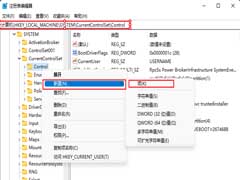
Win11磁盘被写保护怎么办?Win11磁盘被写保护解除方法
电脑磁盘被写保护,无法进行其它的操作,这是有使用Win11系统的用户遇到的问题,不知道怎么解决,这篇文章是本站给大家分享的Win11磁盘被写保护解除方法2022-05-10
Win11怎么进行磁盘碎片整理?Win11机械硬盘磁盘碎片整理方法
Win11磁盘碎片整理在哪?怎么整理?本文就为大家带来了Win11机械硬盘磁盘碎片整理方法,需要的朋友一起看看吧2022-05-10 很多安装了Win11系统的用户都会遇到这个问题怎么查看Win11分区格式?本文就为大家带来了Win11看磁盘分区形式的方法,需要的朋友一起看看吧2022-05-06
很多安装了Win11系统的用户都会遇到这个问题怎么查看Win11分区格式?本文就为大家带来了Win11看磁盘分区形式的方法,需要的朋友一起看看吧2022-05-06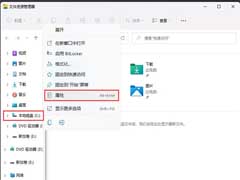
Win11如何对磁盘进行检查 ?Win11检查磁盘错误的方法
在电脑中都有一个磁盘管理,这是一个非常重要的功能,Win11如何对磁盘进行检查,本文就为大家带来了详细的解决教程,需要的朋友一起看看吧2022-05-06
Windows11中的默认应用有多大? Win11默认预装应用约占1.6GB磁盘空间
Oofhours 的一份新报告就揭开了 Windows 11 中的默认应用有多大?Windows 11 的默认预装应用大小约为 1.6GB,我们小伙伴觉得多不多?详细请看下文介绍2022-04-25







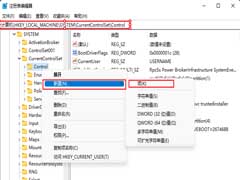


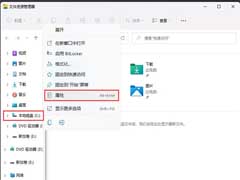

最新评论